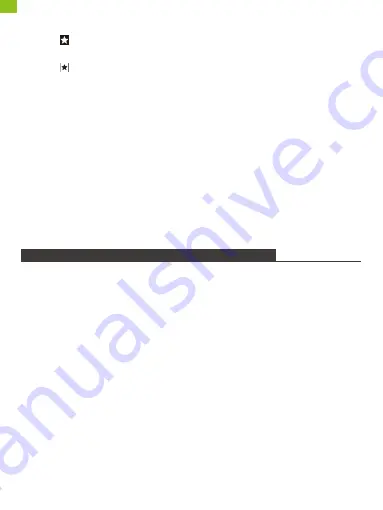
Marcadores
1. Toque en cualquier página web para agregar un marcador. Luego puede
pulsar "
OK
"
para guardar o cambiar el nombre del sitio web.
2. Toque para ver los sitios marcados, las páginas que guardó y su historial de
navegación.
3. Para eliminar un marcador, vaya a la página de marcadores, mantenga presionado
el marcador que desea eliminar. Pulse "
Eliminar marcador
". En la ventana de
confirmación Eliminar, toque
"
OK
".
Cookies
Las cookies colocadas en su dispositivo por un sitio web durante la navegación
contienen información específica del sitio. También puede contener cierta
información personal (como un nombre de usuario y contraseña) que puede
suponer un riesgo para la seguridad si no se administra adecuadamente.
Puede borrar estas cookies de su dispositivo en cualquier momento. Vaya a la
página web de Inicio, presione “
Configuración
→
Privacidad
→
Borre todos los
datos de cookies
”.
CONECTAR A UN DISPOSITIVO BLUETOOTH
Enciende bluetooth
Debe emparejar su dispositivo con otro dispositivo antes de poder transferir
archivos entre ellos. En “
Configuración
”, toque “
Dispositivos conectados
→
preferencias de conexión
→
Bluetooth
→
ON
”, el indicador de Bluetooth aparece
en la barra de estado. Comenzará a buscar dispositivos disponibles cerca.
Si necesita volver a escanear, toque el menú en la esquina superior derecha y toque
“
actualizar
”.
Dispositivo de escaneo
Después de escanear, habrá una lista de todos los dispositivos Bluetooth
disponibles dentro del alcance. Si el dispositivo con el que desea vincularse no se
encuentra en la lista, asegúrese de que el otro dispositivo esté encendido y
configurado para que pueda detectarse.
Emparejar con dispositivo bluetooth
Toca el nombre de un dispositivo Bluetooth disponible con el que deseas vincularte.
En el dispositivo de destino, aparecerá un cuadro de diálogo "
Solicitud de
sincronización de Bluetooth
" Toque “
Emparejar
”, luego mostrará sus dispositivos
emparejados.
01
02
03
04
05
06
07
08
09
10
11
12
13
14
15
16
17
18
19
20
21
22
23
24
25
26
27
28
29
30
31
32
33
34
35
36
37
38
39
40
41
42
43
44
45
46
47
48
49
50
51
52
53
54
55
56
57
58
59
60
61
62
63
64
65
66
67
68
69
70
71
72
73
74
75
76
77
78
79
80
81
82
83
84
85
86
87
88
89
90
ES
Содержание KidzPad Y88X 10
Страница 1: ...K i d z P a d T a b l e t Y88X 10 V1 1...
Страница 2: ...01 15 English 16 30 Deutsch 31 45 Espa ol 46 60 Fran ais 61 75 Italiano 76 90...
Страница 78: ...77 78 79 82 83 Wi 83 85 Bluetooth 86 87 88 89 90 76 JP...
Страница 79: ...YouTube Apps Play Store Android Wi 802 11a b g n 2 4GHz 5GHz 5000mAh microSD 128GB 2 0MP 8 0MP JP 77...
Страница 80: ...2 3 4 1 9 10 7 6 8 5 Micro HDMI USB USB Micro SD microSD 1 2 3 4 5 6 7 8 9 10 JP 78...
Страница 81: ...LCD 1 2 1 1 30 JP 79...
Страница 82: ...setting system language input language add a language 1 2 PIN PIN JP 80...
Страница 83: ...9 13 AM PIN JP 81...
Страница 84: ...JP 82...
Страница 85: ...Wi Wi Wi Wi Wi 1 Wi a b c 1 2 3 OS OS JP 83...
Страница 86: ...Wi Wi 2 Wi Wi Wi Fi Wi Fi 9 14 AM CPGC 2 4G HuaWei aWiFi b7d9 CPGC 5G TP LINKAD5E TP LINKAD5E 5G JP 84...
Страница 87: ...Wi Wi Wi SSID Wi Wi URL Web Web JP 85...
Страница 89: ...1 USB USB 2 0 USB 2 0 2 USB USB PIN JP 87...
Страница 91: ...8 5 5 USB 5V 2A 1 30 20 8 2 30 3 4 PC USB PC 5 Wi Wi Wi 2 JP 89...
















































